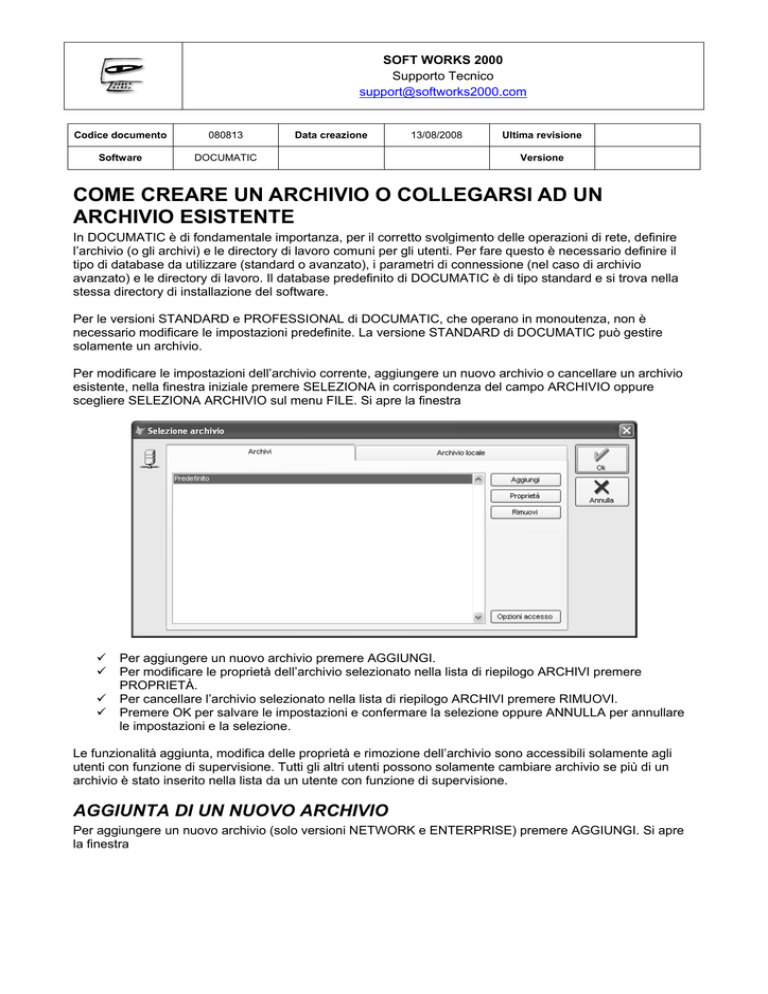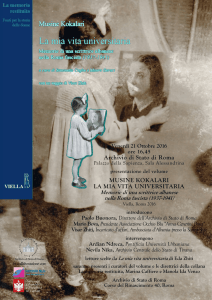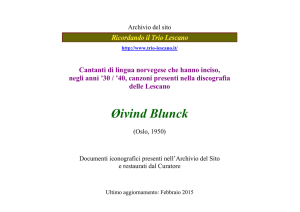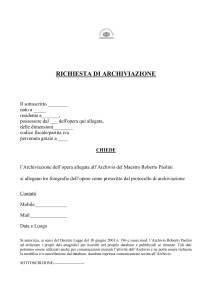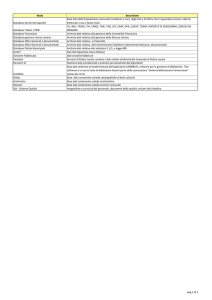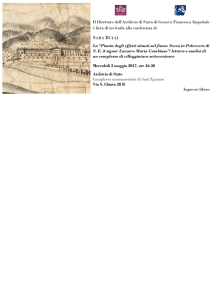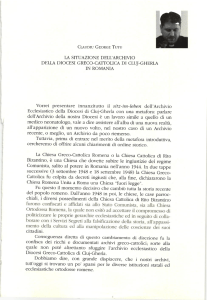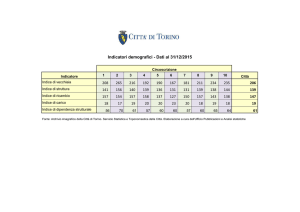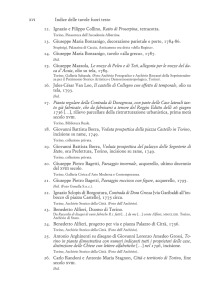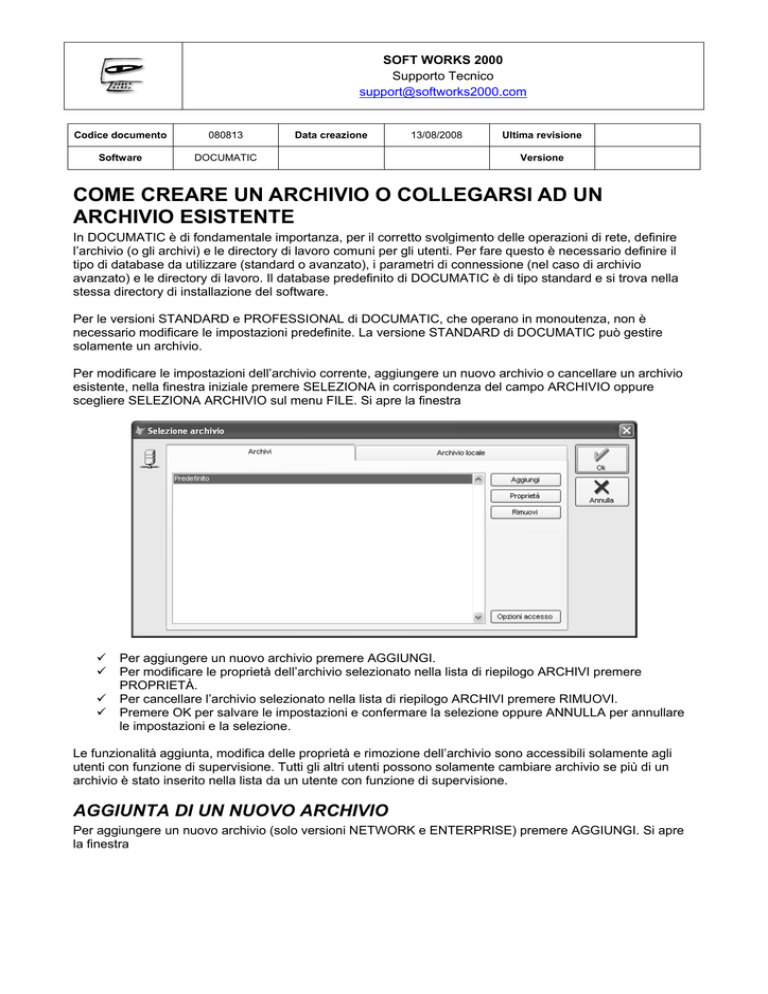
SOFT WORKS 2000
Supporto Tecnico
[email protected]
Codice documento
080813
Software
DOCUMATIC
Data creazione
13/08/2008
Ultima revisione
Versione
COME CREARE UN ARCHIVIO O COLLEGARSI AD UN
ARCHIVIO ESISTENTE
In DOCUMATIC è di fondamentale importanza, per il corretto svolgimento delle operazioni di rete, definire
l’archivio (o gli archivi) e le directory di lavoro comuni per gli utenti. Per fare questo è necessario definire il
tipo di database da utilizzare (standard o avanzato), i parametri di connessione (nel caso di archivio
avanzato) e le directory di lavoro. Il database predefinito di DOCUMATIC è di tipo standard e si trova nella
stessa directory di installazione del software.
Per le versioni STANDARD e PROFESSIONAL di DOCUMATIC, che operano in monoutenza, non è
necessario modificare le impostazioni predefinite. La versione STANDARD di DOCUMATIC può gestire
solamente un archivio.
Per modificare le impostazioni dell’archivio corrente, aggiungere un nuovo archivio o cancellare un archivio
esistente, nella finestra iniziale premere SELEZIONA in corrispondenza del campo ARCHIVIO oppure
scegliere SELEZIONA ARCHIVIO sul menu FILE. Si apre la finestra
9
9
9
9
Per aggiungere un nuovo archivio premere AGGIUNGI.
Per modificare le proprietà dell’archivio selezionato nella lista di riepilogo ARCHIVI premere
PROPRIETÀ.
Per cancellare l’archivio selezionato nella lista di riepilogo ARCHIVI premere RIMUOVI.
Premere OK per salvare le impostazioni e confermare la selezione oppure ANNULLA per annullare
le impostazioni e la selezione.
Le funzionalità aggiunta, modifica delle proprietà e rimozione dell’archivio sono accessibili solamente agli
utenti con funzione di supervisione. Tutti gli altri utenti possono solamente cambiare archivio se più di un
archivio è stato inserito nella lista da un utente con funzione di supervisione.
AGGIUNTA DI UN NUOVO ARCHIVIO
Per aggiungere un nuovo archivio (solo versioni NETWORK e ENTERPRISE) premere AGGIUNGI. Si apre
la finestra
SOFT WORKS 2000
Supporto Tecnico
[email protected]
Nel caso si intenda utilizzare il database Microsoft SQL Server (solo versione ENTERPRISE), selezionare
AVANZATO sia nella sezione Archivio utenti che nella sezione Archivio Principale. In questo caso il
contenuto della finestra cambia nel seguente modo
Si premette che l’archivio Principale contiene tutte le tabelle con i dati dei documenti e dei fascicoli e che
l’archivio Utenti contiene tutti i dati delle persone che hanno accesso a tali documenti e fascicoli.
9
9
Inserire il nome dell’archivio nel campo NOME (obbligatorio).
Inserire il codice dell’archivio nel campo CODICE (obbligatorio).
Sezione ARCHIVIO UTENTI
9
Se si intende utilizzare un database di tipo Microsoft FoxPro attivare il pulsante di opzione
STANDARD oppure se si intende utilizzare un database di tipo Microsoft SQL Server attivare il
pulsante di opzione AVANZATO (solo versione ENTERPRISE).
SOFT WORKS 2000
Supporto Tecnico
[email protected]
9
9
Nel caso di archivio standard, per selezionare la directory che conterrà le tabelle dell’archivio Utenti
premere
in corrispondenza del campo DIRECTORY TABELLE. Non selezionare una directory
contenente le tabelle di un altro archivio.
Nel caso di archivio avanzato, per impostare le proprietà della connessione all’archivio premere
in
corrispondenza del campo RIEPILOGO PARAMETRI CONNESSIONE. Si apre la finestra
Nel campo DRIVER lasciare l’impostazione SQL SERVER. Inserire, come minimo, il nome del
server nel campo SERVER e il nome del database nel campo DATABASE.
9 Nel caso di archivio avanzato, per aggiungere un nuovo database ai database di Microsoft SQL
in corrispondenza di AVANZATO. Per poter effettuare l’operazione è necessario
Server premere
avere inserito i parametri di connessione minimi. Si apre la finestra
Inserire il nome che si vuole dare all’archivio Utenti e premere OK per confermarne la creazione
oppure premere ANNULLA per annullare l’operazione.
9 Premere CREA TABELLE per aggiungere le tabelle all’archivio. Nel caso di archivio standard per
poter effettuare l’operazione è necessario avere inserito i parametri di connessione minimi e aver
aggiunto il database ai database di Microsoft SQL Server.
9 Per selezionare la directory che conterrà tutti quei file non inseribili nelle tabelle dell’archivio premere
in corrispondenza del campo DIRECTORY FILE ESTERNI. Nel caso di archivio standard si
consiglia di farla coincidere con la directory dell’archivio.
Sezione ARCHIVIO PRINCIPALE
9
9
9
9
Se si intende utilizzare un database di tipo Microsoft FoxPro selezionare STANDARD oppure se si
intende utilizzare un database di tipo Microsoft SQL Server selezionare AVANZATO (solo versione
ENTERPRISE).
Nel caso di archivio standard, per selezionare la directory che conterrà le tabelle dell’archivio
Principale premere
in corrispondenza del campo DIRECTORY TABELLE. Non selezionare una
directory contenente le tabelle di un altro archivio.
Nel caso di archivio avanzato, per impostare le proprietà della connessione all’archivio premere
in
corrispondenza del campo RIEPILOGO PARAMETRI CONNESSIONE.
Nel caso di archivio avanzato, per aggiungere un nuovo database ai database di Microsoft SQL
Server premere
in corrispondenza di AVANZATO. Per poter effettuare l’operazione è necessario
avere inserito i parametri di connessione minimi.
SOFT WORKS 2000
Supporto Tecnico
[email protected]
9
Premere CREA TABELLE per aggiungere le tabelle all’archivio. Nel caso di archivio standard per
poter effettuare l’operazione è necessario avere inserito i parametri di connessione minimi e aver
aggiunto il database ai database di Microsoft SQL Server.
9 Per selezionare la directory che conterrà tutti quei file non inseribili nelle tabelle dell’archivio premere
in corrispondenza del campo DIRECTORY FILE ESTERNI. Nel caso di archivio standard si
consiglia di farla coincidere con la directory dell’archivio.
Se si intende utilizzare un solo archivio di documenti
Si consiglia di creare una directory unica (es. DOCUMATIC SERVER) con al suo interno due directory (es.
ARCHIVIO UTENTI e ARCHIVIO PRINCIPALE). Per la versione ENTERPRISE creare due database
ARCHIVIO UTENTI e ARCHIVIO PRINCIPALE.
Se si intendono utilizzare più archivi di documenti accessibili da un unico
gruppo di utenti
Si consiglia di creare una directory unica (es. DOCUMATIC SERVER) con al suo interno una directory per
l’archivio Utenti (es. ARCHIVIO UTENTI) e tante directory quanti sono gli archivi principali (es. ARCHIVIO
PRINCIPALE 1, ARCHIVIO PRINCIPALE 2, …). Per la versione ENTERPRISE creare i database ARCHIVIO
UTENTI, ARCHIVIO PRINCIPALE 1, ARCHIVIO PRINCIPALE 2, ….
Se si intendono utilizzare più archivi di documenti accessibili da gruppi di
utenti differenti per ogni archivio
Si consiglia di creare tante directory quanti sono gli archivi principali (es. DOCUMATIC SERVER1,
DOCUMATIC SERVER2, …) con due directory all’interno di ogni directory (es. ARCHIVIO UTENTI e
ARCHIVIO PRINCIPALE). Per la versione ENTERPRISE creare i database ARCHIVIO UTENTI 1,
ARCHIVIO UTENTI 2, … e ARCHIVIO PRINCIPALE 1, ARCHIVIO PRINCIPALE 2, ….
MODIFICA DELLE PROPRIETÀ DI UN ARCHIVIO
Per modificare le proprietà di un archivio, selezionarlo e premere PROPRIETÀ o fare doppio click su un
elemento della lista. Consultare il paragrafo precedente per maggiori dettagli.
CANCELLAZIONE DI UN ARCHIVIO
Per cancellare un archivio, selezionarlo e premere RIMUOVI. Nella successiva finestra di dialogo, che
chiede conferma per l’esecuzione dell’operazione, premere SI per confermare oppure NO per rinunciare. In
caso di conferma l’archivio è cancellato solamente dalla lista. L’amministratore di sistema dovrà in seguito
cancellare manualmente dal disco tutte le directory e i file che lo compongono o, nel caso di archivio
avanzato, cancellarlo da Microsoft SQL Server tramite Microsoft SQL Server Enterprise Manager.